Petrel2015建模培训2
- 格式:pptx
- 大小:15.36 MB
- 文档页数:124
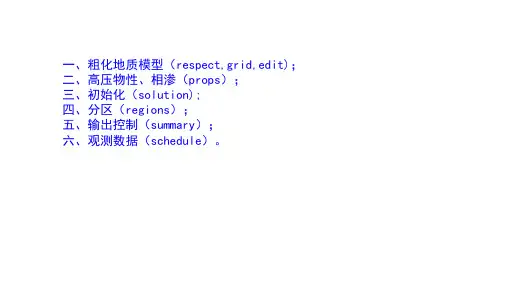
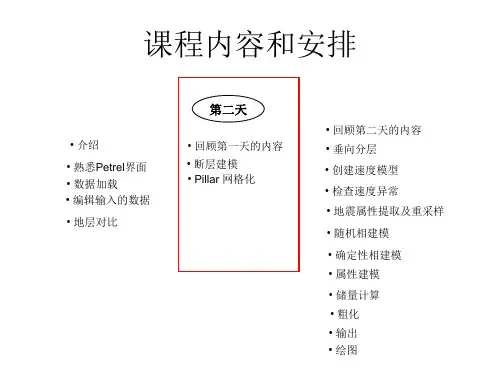
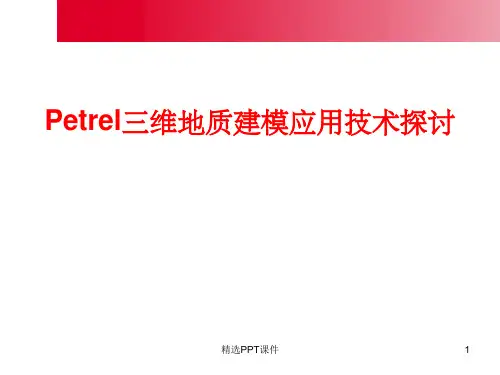
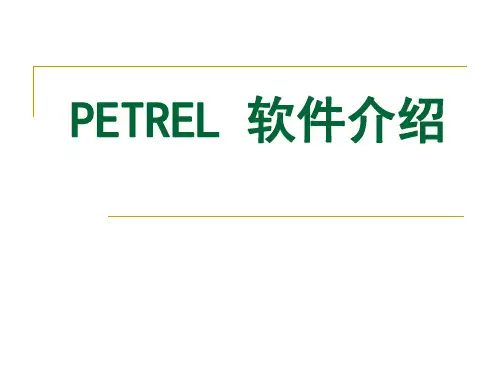


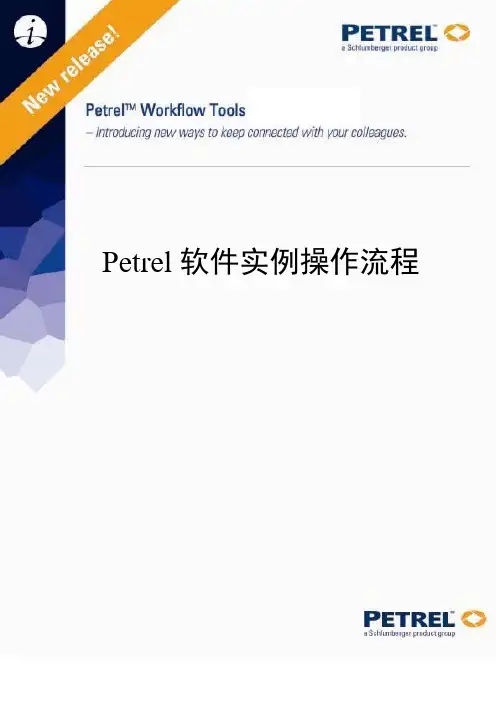
Petrel软件实例操作流程目录第一章Petrel简介一、安装并启动Petrel (01)二、界面介绍 (02)第二章Petrel处理流程介绍一、数据准备 (07)二、断层建模 (14)三、Pillar Gridding (22)四、Make H orizon (27)五、深度转换(可选步骤) (32)六、Layer ing (34)七、建立几何建模 (35)八、数据分析 (36)九、相建模 (42)十、属性建模 (51)十一、体积计算 (60)十二、绘图 (64)十三、井轨迹设计 (66)十四、油藏数值模拟的数据输入和输出 (69)第一章Petrel简介一、安装并启动Petrel把安装盘放入光驱,运行Setup.exe程序,根据提示就可以顺利完成安装,在安装的过程中同时安装DONGLE的驱动程序,安装的过程中不要把DONGLE插入USB插槽,安装完毕,再插入DONGLE,如果LICENSE过期,请和我们技术支持联系。
然后按下面的顺序打开软件。
1. 双击桌面上的Petrel图标启动Petrel。
2. 如果是第一次运行Petrel,在执行Petrel运行前会出现一个Petrel的介绍窗口。
3. 打开Gullfaks_Demo项目。
点击文件>打开项目,从项目目录中选择Gullfaks_2002SE.pet。
二、界面介绍(一)、菜单条/ 工具条与大多数PC软件一样,Petrel软件菜单条有标准的“文件”、“编辑”、“视图”、View等下拉菜单,以及一些用于打开、保存project的标准工具,在菜单条下面的工具条里还有更多工具。
在Petrel里,工具条还包含显示工具。
此外在第二个工具条里还有位于Petrel 项目窗口的右端的按钮,它具有附加的Petrel相关的功能。
后面的工具条称为功能条,这些工具是否有效取决于选择进程表中的哪个进程。
操作步骤1.点击上面工具条中的每一项看会出现什么。
你可以实践一些更感兴趣的选项。
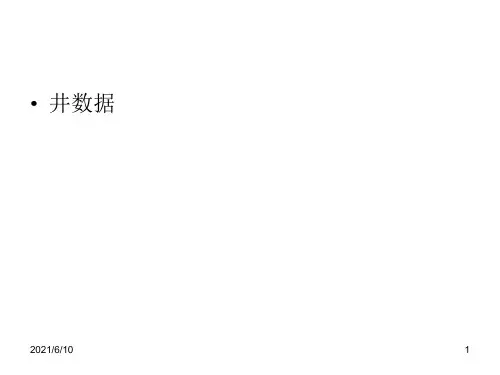
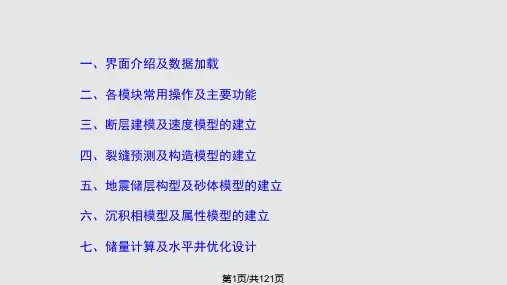
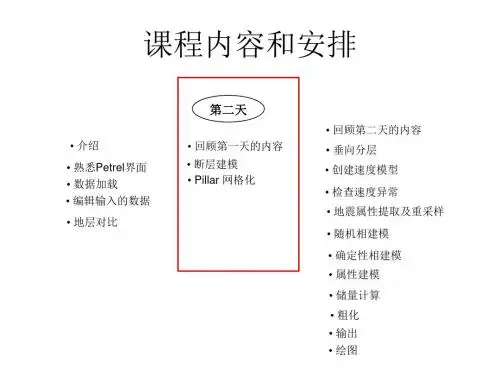

P e t r e l中的属性建模流程简介属性建模:一、相模型的建立:1、测井曲线离散化双击:Process ——Proerty modelding——Scall up well logs;弹出对话框:在Select里选择需要离散化的相曲线数据 facies(input到wells的沉积相数据),点击all可以对需要离散的井进行选择,剔除没有曲线或者曲线数据不正确的井)。
在相模型建立时:Average选择“most of”、method选择“Simple”。
单击“Apply”或“OK”确定。
完成沉积相数据的离散化,离散化后,沉积相数据赋给井轨迹所通过的网格。
离散化后models里的properties里新增了沉积相属性“facies”,可在3D视图里进行查看。
2、沉积相模型建立;双击:Process ——Proerty modelding——Facies modeling。
弹出对话框:对话框右上角选择离散化后的沉积相数据,依次选择各小层(zone)进行属性控制;点击解锁进行编辑控制。
目前的沉积相建模算法很多;通常,纵向上细分网格后用序贯高斯的算法,纵向上未细分用经典算法(此处的“纵向细分“是指layering里把zone细分为不同个数的网格。
⑴、序贯高斯的算法;“Method for zone /facie”选项单击下拉菜单,选择序贯高斯算法:“Sequential indicator simula”,在左侧选择该小层所以相类型(可从左侧出现的百分比统计中看出)单击箭头,相类型移动到右侧。
下侧空白区域新增两个选项卡“Variogram”,“Fraction”,点击按钮,弹出对话框:点击解锁,点击后如图:点击按钮:点击“OK”确定;自动返回之前属性设置界面。
单击“红圈”按钮,点亮其功能,点亮后按钮会变为淡红底色。
在“Variogram”选项卡将Range:里三个值“1000,1000,10”设置为默认值“0.1、0.1、0.1”(注意:每个相类型都需设置,包括M)。
revit建筑建模基础教材(华筑2015年版)59Revit建筑建模基础目录概述 7一、BIM产生的背景 7二、什么是BIM 15三、BIM在建设工程中的应用 17第一章 revit简介 1811 Autodesk Revit概述 18111 Autodesk Revit 简介 18112 Autodesk Revit历史 18113 Autodesk Revit与BIM 181131 BIM简介 181132 Revit对BIM的意义 19114 Autodesk Revit在欧美及中国的应用概述 20 1141Autodesk Revit在欧美的应用与普及 20 1142 Autodesk Revit在中国的起步与应用 20 115 Autodesk Revit 技术发展趋势 2112 Autodesk Revit特性 23121 revit图元架构 2313 Autodesk Revit基本术语 24131参数化 24132 项目与项目样板 25133 标高 25134 图元 26135 族 2614 Revit 建筑专业解决方案 2715 Revit 结构专业解决方案 2916 Revit 机电专业解决方案 30第二章用户界面 3221项目样板设置 3222项目工作界面 34221 应用程序按钮 35应用程序菜单“选项”设置: 35222 快速访问工具栏 35223帮助与信息中心 35224 功能区选项卡及面板 35225 选项栏 36226 属性选项板 37227 项目浏览器面板 38228 视图控制栏 38229 状态栏 382210 绘图区域 39第三章 revit基本操作 3931 项目基本设置 39311 项目信息 39312 项目单位 39313 捕捉 3932 图形浏览与控制基本操作 40321 视口导航 40322 使用视图控制栏 40323视图与视口控制 4233 图元编辑基本操作 44331图元的选择 44332图元的编辑 4534建模技能基本概念 46第四章轴网标高及参照平面 4741 标高 47411 创建标高 47412 编辑标高 4942 轴网 50421 创建轴网 51422 编辑轴网 5143 参照平面 53第五章墙与幕墙 5351常规直线和弧形墙 5452 斜墙及异形墙 5553 复合墙及叠层墙 5954 墙饰条与分割缝 6255常规直线和弧形幕墙 6456 幕墙系统 671第六章楼板和天花板 6861 楼板 68611 平楼板 68612 斜楼板 69613 异形楼板与平楼板汇水设计 71 614 楼板边缘 7362 天花板 74第七章屋顶 7571 屋顶 75711 迹线屋顶 75712 拉伸屋顶 76713 面屋顶 77714 玻璃斜窗 78715异形屋顶与平屋顶汇水设计 78 716 屋顶封檐带,檐沟与屋檐底板 78 第八章柱和梁 8281 柱 82811 创建建筑柱 82812 柱子编辑 82813 结构柱 8382 梁 84821 梁的创建 84821 梁的编辑 85第九章门窗和洞口 8591门窗 85911 载入并放置门窗 85912 门窗编辑 86913 嵌套幕墙门窗 8892 洞口 88921 面洞口 88922 墙洞口 89923 垂直洞口 90924 竖井洞口 90925 老虎窗洞口 902第十章楼梯扶手和坡道 92101 楼梯 921011楼梯(按构件) 921012楼梯(按草图) 941013 编辑楼梯 96102 栏杆和扶手 981021 栏杆和扶手 981022 编辑扶手 981023 编辑栏杆 99 103 坡道 102 1031 直坡道 102 1032 螺旋坡道与自定义坡道 102 1033 编辑坡道 103 第十一章体量 103111 关于体量 103 112 创建概念体量模型 104 1121 创建体量形状的方法10511211 拉伸创建形状的方法: 10511212 旋转创建形状的方法: 10711213 放样创建形状的方法: 10811214 融合创建形状的方法: 11011215 融合创建形状的方法: 11111216创建空心形状的方法: 113113体量模型的修改和编辑 113 1131 向形状中添加边 113 1132 向形状中添加轮廓 115 1133 修改编辑体量 116 114体量研究 118 115基于体量创建设计模型 118 1151 基于体量面创建墙 118 1152 基于体量面创建楼板幕墙系统 119 1153 基于体量面创建楼板 120 1154 基于体量面创建屋顶 122 第十二章族基础 123121 关于族 123系统族 1233可载入族 123内建族 123族样板 124122族创建 124 1221族文件的创建和编辑 124 1222 创建族形体的基本方法12512221 拉伸 12512222 融合 12512223 旋转 12612224 放样 12712225 放样融合 12912226 空心形状 131123族与项目的交互 131 1231 系统族与项目 131 1232 可载入族与项目132 1233 内建族与项目 133 124族参数的添加 134 1241 族参数的种类和层次 135 1242 族参数的添加 13512421族参数的创建 13512421指定族类别和族参数 13612422为尺寸标注添加标签以创建参数 13712423在族编辑器中使用公式 139125 族参数的驱动 140 第十三章场地 140131创建地形表面 141 1311放置点创建地形表面 141 1312 放通过导入创建地形表面 14213121选择导入实例 14213122指定点文件 143132建筑地坪 144 133道路 145 134场地构件 146 1341放置场地构件 146 1342载入场地构件 147 135室内构件 148 1351载入室内构件 148 第十四章房间和面积 150141房间和房间标记 15041411创建房间和房间标记 150 1412房间颜色方案 152 142面积和面积方案154 1421面积平面的创建 154 1422定义面积边界 155 1423面积的创建156 1424创建面积颜色方案 157 143在视图中进行颜色方案的放置 158 1431放置房间颜色方案 158 1432放置面积颜色方案 160 第十五章明细表 161 151 建筑构件明细表 161 153 明细表属性 162 1531明细表字段 162 1532明细表过滤器 163 1533明细表排序成组 163 1534明细表外观 164 1535明细表格式 164 153 材质提取明细表 165 第十六章渲染和漫游 166161赋予材质渲染外观 166 162贴花 167 1621创建贴花类型 167 1622放置贴花 168 163相机 168 1631相机的创建 168 1632修改相机设置 169 164渲染 170 165漫游 171 1651创建漫游路径: 171 1652编辑漫游: 172 16511编辑漫游路径 17216512编辑时显示漫游视图 1731653导出漫游动画: 175 第十七章视图控制 1775171创建视图 177 1711创建剖面视图 177 1712 创建立面视图 178 1713创建详图 178 172使用视图样板 178 1721创建视图样板 178 173视图显示属性 180 174控制视图图元显示 181 175视图过滤器 182 176线性与线宽 184 177对象样式设置 186 第十八章注释、布图与打印 186181 注释 186 1811添加尺寸标注 186 1812 添加高程点和坡度 1891 添加高程点 1892 添加坡度 1891813 添加门窗标记 189 1814 添加材质标记 190 182图纸布置 190 1821图纸创建 190 1822项目信息设置 191 183打印 191 1831 打印范围 1911832 打印设置 1926概述一、BIM产生的背景1当今世界的建筑:世界最高建筑2020年世界最高的20座建筑。
PETREL操作流程1.前期数据准备地震数据体,断层线FAULT LINS OR 断层棍FAULT STICKS,FAULT POLYGONS,数字化的等值线。
工区内各井的坐标,顶深,海拔,底深(完钻井深),东西偏移,方位角,倾角,砂岩分层数据,砂层等厚图,测井曲线(公制单位),单井相,各层沉积相图,砂岩顶面构造图,单井岩性划分,测井解释成果表,含油面积图。
(在编辑数据的过程中,命名文件时最好数据文件名都和井名一致)2.数据加载①加载井口数据(WELL HEADERS)WELL_NAME X Y KB TOP BOTTOM SYMBOL井名 X坐标 Y坐标海拔顶深底深(完钻)井的类型②加载井斜数据(WELL PATH)第一种数据格式MD TVD DX DY AZIM INCL斜深垂深东西偏移南北偏移方位角倾角第二种数据格式MD INCL AZIM第三种数据格式TVD DX DY(单井用WELL LOGS,多井加井斜可用 PRODUCTION LOGS)③加载分层数据(WELL TOPS)(包括断点数据)MD WELLPOINT 层名 WELL NAME-1500 HORIZON Nm31 NP1-1600 FAULT Nm32 NP1以WELL TOPS加载之后删除系统的缺省项,新建4项,对应输入数据的列,名称进行编辑,Sub-sea Z values must be negative!(低于海平面的Z值都为负),该选项在编辑时不要选中④加载测井曲线(WELL LOGS) LAS格式文件MD RESIS AC SP GR曲线采用0。
125m的点数据(1m8个点数据),注意有的曲线单位要由英制转换为公制,如:AC 英制单位μs/in要换成工制单位μs/m,再用转换程序转换为LAS格式文件进行输入,以提高数据的加载速度。
如果有孔渗饱数据,按相同格式依次排列即可。
在/INPUT DATA中设置数据的排列顺序,曲线内容较多,系统缺省项只有MD,所以要用SPECIFY TO BE LOADED定义新的曲线,对应加载数据的列数,名称和属性进行编辑。